你当前正在访问 Microsoft Azure Global Edition 技术文档网站。 如果需要访问由世纪互联运营的 Microsoft Azure 中国技术文档网站,请访问 https://docs.azure.cn。
监视 Azure OpenAI
本文介绍:
- 可以为此服务收集的监视数据的类型。
- 分析这些数据的方法。
如果具有依赖于 Azure 资源的关键应用程序和业务流程,则需要监视并获取系统的警报。 Azure Monitor 服务会从系统的每个组件收集并聚合指标和日志。 Azure Monitor 提供可用性、性能和复原能力视图,并在出现问题时向你发送通知。 可以使用 Azure 门户、PowerShell、Azure CLI、REST API 或客户端库来设置和查看监视数据。
- 有关 Azure Monitor 的详细信息,请参阅 Azure Monitor 概述。
- 有关监视 Azure 资源的常规方法的详细信息,请参阅使用 Azure Monitor 监视 Azure 资源。
仪表板
Azure OpenAI 为每个 Azure OpenAI 资源提供现成的仪表板。 若要访问监视仪表板,请登录到 https://portal.azure.com 并选择其中一个 Azure OpenAI 资源的概述窗格。
仪表板分为四个类别:HTTP 请求、基于令牌的使用情况、PTU 利用率和优化。
Azure Monitor 中的数据收集和路由
Azure OpenAI 收集与其他 Azure 资源相同类型的监视数据。 可以将 Azure Monitor 配置为在活动日志、资源日志、虚拟机日志和平台指标中生成数据。 有关详细信息,请参阅监视 Azure 资源中的数据。
系统会自动收集和存储平台指标和 Azure Monitor 活动日志。 可以使用诊断设置将这些数据路由到其他位置。 在创建诊断设置并将日志路由到一个或多个位置之前,不会收集和存储 Azure Monitor 资源日志。
创建诊断设置时,请指定要收集的日志类别。 有关使用 Azure 门户、CLI 或 PowerShell 创建诊断设置的详细信息,请参阅创建诊断设置以收集 Azure 中的平台日志和指标。
请记住,使用诊断设置并将数据发送到 Azure Monitor 日志会产生其他费用。 有关详细信息,请参阅 Azure Monitor 日志成本计算和选项。
以下部分将介绍可以收集的指标和日志。
资源类型
Azure 使用资源类型和 ID 的概念来标识订阅中的所有内容。 资源类型也是 Azure 中运行的每个资源的资源 ID 的一部分。 例如,虚拟机的一种资源类型是 Microsoft.Compute/virtualMachines。 有关服务及其关联资源类型的列表,请参阅资源提供程序。
同样的,Azure Monitor 根据资源类型(也称为“命名空间”)将核心监视数据组织为指标和日志。 不同的指标和日志可用于不同的资源类型。 服务可能与多种资源类型关联。
有关 Azure OpenAI 的资源类型的详细信息,请参阅 Azure OpenAI 监视数据参考。
数据存储
对于 Azure Monitor:
- 指标数据存储在 Azure Monitor 指标数据库中。
- 日志数据存储在 Azure Monitor 日志存储中。 Log Analytics 是 Azure 门户中可以查询此存储的工具。
- Azure 活动日志是一个单独的存储区,在 Azure 门户中有自己的接口。
可以选择将指标和活动日志数据路由到 Azure Monitor 日志存储。 然后,可以使用 Log Analytics 查询数据并将其与其他日志数据关联。
许多服务可以使用诊断设置将指标和日志数据发送到 Azure Monitor 外部的其他存储位置。 示例包括 Azure 存储、托管的合作伙伴系统和使用事件中心的非 Azure 合作伙伴系统。
有关 Azure Monitor 如何存储数据的详细信息,请参阅 Azure Monitor 数据平台。
Azure Monitor 平台指标
Azure Monitor 为大多数服务提供平台指标。 这些指标是:
- 针对每个命名空间单独定义。
- 存储在 Azure Monitor 时序指标数据库中。
- 是轻型数据,并且能够支持准实时警报。
- 用于跟踪资源随时间推移的性能变化。
集合:Azure Monitor 会自动收集平台指标。 不需要任何配置。
路由:通常还可将平台指标路由到 Azure Monitor 日志/Log Analytics,从而可以使用其他日志数据对其进行查询。 有关详细信息,请参阅指标诊断设置。 有关如何为服务配置诊断设置,请参阅在 Azure Monitor 中创建诊断设置。
有关可以为 Azure Monitor 中的所有资源收集的所有指标的列表,请参阅 Azure Monitor 中支持的指标。
Azure OpenAI 与一部分 Azure AI 服务具有共性。 有关 Azure OpenAI 的可用指标列表,请查看 Azure OpenAI 监视数据参考。
Azure Monitor 资源日志
借助资源日志,可以深入了解 Azure 资源已执行的操作。 日志是自动生成的,但必须将日志路由到 Azure Monitor 日志以保存或查询它们。 日志按类别进行组织。 给定的命名空间可能具有多个资源日志类别。
收集:在创建诊断设置并将日志路由到一个或多个位置之前,不会收集和存储资源日志。 创建诊断设置时,请指定要收集的日志类别。 可以通过多种方式创建和维护诊断设置,包括 Azure 门户、编程方式以及通过 Azure Policy。
路由:建议的默认设置是将资源日志路由到 Azure Monitor 日志,以便可以使用其他日志数据查询它们。 也可使用其他位置(例如 Azure 存储、Azure 事件中心和某些 Microsoft 监视合作伙伴)。 有关详细信息,请参阅 Azure 资源日志和资源日志目标。
有关收集、存储和路由资源日志的详细信息,请参阅 Azure Monitor 中的诊断设置。
有关 Azure Monitor 中所有可用资源日志类别的列表,请参阅 Azure Monitor 中支持的资源日志。
Azure Monitor 中的所有资源日志都具有相同的标头字段,后跟特定于服务的字段。 Azure Monitor 资源日志架构概述了常见架构。
有关可用的资源日志类别、其关联的 Log Analytics 表以及 Azure OpenAI 的日志架构,请参阅 Azure OpenAI 监视数据参考。
Azure 活动日志
活动日志包含订阅级事件,这些事件跟踪从资源外部看到的每个 Azure 资源的操作;例如,创建新资源或启动虚拟机。
收集:活动日志事件会自动生成并收集在单独的存储中,以便在 Azure 门户中查看。
路由:可将活动日志数据发送到 Azure Monitor 日志,以便可以将它们与其他日志数据一起进行分析。 也可使用其他位置(例如 Azure 存储、Azure 事件中心和某些 Microsoft 监视合作伙伴)。 有关如何路由活动日志的详细信息,请参阅 Azure 活动日志概述。
分析监视数据
有许多工具可用于分析监视数据。
Azure Monitor 工具
Azure Monitor 支持以下基本工具:
指标资源管理器,它是 Azure 门户中的工具,可用于查看和分析 Azure 资源的指标。 有关详细信息,请参阅使用 Azure Monitor 指标资源管理器分析指标。
Log Analytics,它是 Azure 门户中的一种工具,支持使用 Kusto 查询语言 (KQL) 来查询和分析日志数据。 有关详细信息,请参阅 Azure Monitor 日志查询入门。
活动日志,它在 Azure 门户中具有用于执行查看和基本搜索的用户界面。 要进行更深入的分析,必须将数据路由到 Azure Monitor 日志,并在 Log Analytics 中运行更复杂的查询。
支持更复杂可视化效果的工具包括:
- 仪表板,它支持将不同类型的数据合并到 Azure 门户的单个窗格中。
- 工作簿,它们是可在 Azure 门户中创建的可自定义报表。 工作簿可以包括文本、指标和日志查询。
- Grafana,它是一个适用于操作仪表板的开放平台工具。 可以使用 Grafana 创建包含来自除 Azure Monitor 以外多个源的数据的仪表板。
- Power BI,它是一项业务分析服务,可提供跨各种数据源的交互式可视化效果。 可将 Power BI 配置为自动从 Azure Monitor 导入日志数据,以利用这些可视化效果。
配置诊断设置
所有指标都可以使用 Azure Monitor 中的诊断设置导出。 若要使用 Azure Monitor Log Analytics 查询分析日志和指标数据,需要为 Azure OpenAI 资源和 Log Analytics 工作区配置诊断设置。
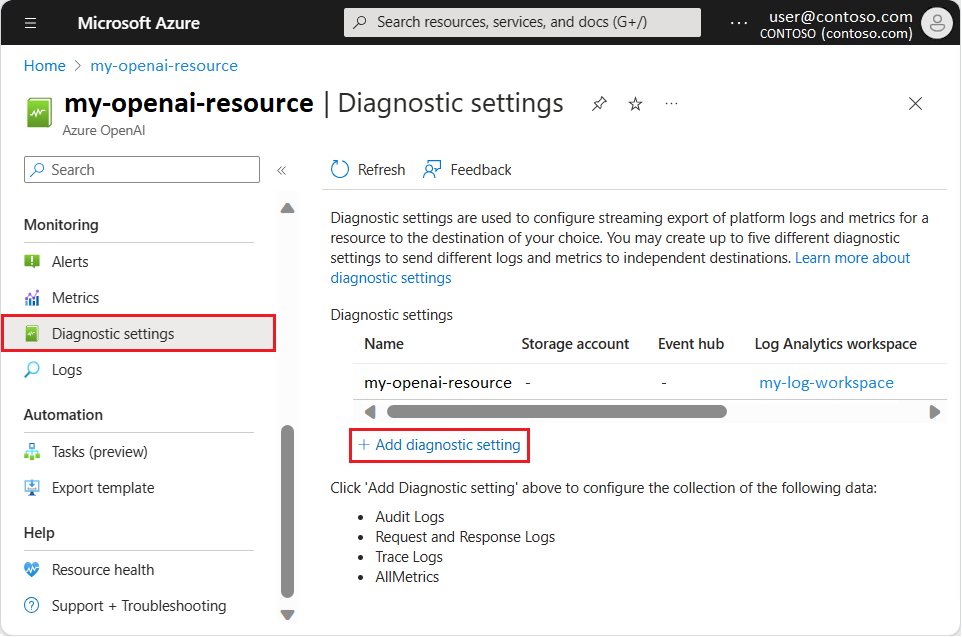
配置诊断设置后,可以在 Log Analytics 工作区中使用 Azure OpenAI 资源的指标和日志数据。
Azure Monitor 导出工具
可以使用以下方法将数据从 Azure Monitor 中提取到其他工具中:
指标:使用适用于指标的 REST API 从 Azure Monitor 指标数据库提取指标数据。 API 支持使用筛选表达式优化检索到的数据。 有关详细信息,请参阅 Azure Monitor REST API 参考。
日志:使用 REST API 或关联的客户端库。
另一个选项是工作区数据导出。
要开始使用适用于 Azure Monitor 的 REST API,请参阅 Azure 监视 REST API 演练。
Kusto 查询
可使用 Kusto 查询语言 (KQL) 来分析 Azure Monitor 日志/Log Analytics 存储中的监视数据。
重要
在门户的服务菜单中选择“日志”时,会打开 Log Analytics,并且其查询范围设置为当前服务。 此范围意味着日志查询将仅包含来自该资源类型的数据。 如果希望运行的查询包含来自其他 Azure 服务的数据,请从“Azure Monitor”菜单中选择“日志”。 有关详细信息,请参阅 Azure Monitor Log Analytics 中的日志查询范围和时间范围。
有关任何服务的常见查询的列表,请参阅 Log Analytics 查询界面。
部署 Azure OpenAI 模型后,可以使用 Azure AI 工作室中的“操场”环境发送一些完成调用。
在“完成操场”或“聊天完成操场”中输入的任何文本都会为 Azure OpenAI 资源生成指标和日志数据。 在资源的 Log Analytics 工作区中,可以使用 Kusto 查询语言查询监视数据。
重要
Azure OpenAI 资源页上的“打开查询”选项会浏览到 Azure Resource Graph,本文并未对此进行介绍。 以下查询使用 Log Analytics 的查询环境。 请务必按照配置诊断设置中的步骤准备 Log Analytics 工作区。
在 Azure OpenAI 资源页的“监视”下,选择左窗格中的“日志”。
选择为 Azure OpenAI 资源配置了诊断的 Log Analytics 工作区。
在“Log Analytics 工作区”页的“概述”下,选择左窗格中的“日志”。
默认情况下,Azure 门户显示“查询”窗口,其中包含示例查询和建议。 你可以关闭此窗口。
对于以下示例,在“查询”窗口顶部的编辑区域中输入 Kusto 查询,然后选择“运行”。 查询结果显示在查询文本下方。
以下 Kusto 查询可用于对资源的相关 Azure 诊断 (AzureDiagnostics) 数据进行初始分析:
AzureDiagnostics
| take 100
| project TimeGenerated, _ResourceId, Category, OperationName, DurationMs, ResultSignature, properties_s
此查询返回包含 100 个条目的示例,并显示日志中可用数据列的子集。 在查询结果中,你还可以选择表名称旁边的箭头来查看所有可用列和关联的数据类型。
若要查看所有可用的数据列,可以从查询中删除范围参数行 | project ...:
AzureDiagnostics
| take 100
若要检查资源的 Azure 指标 (AzureMetrics) 数据,请运行以下查询:
AzureMetrics
| take 100
| project TimeGenerated, MetricName, Total, Count, Maximum, Minimum, Average, TimeGrain, UnitName
该查询返回包含 100 个条目的示例,并显示可用 Azure 指标数据列的子集:
注意
在“Azure OpenAI”菜单中选择“监视”>“日志”时,Log Analytics 随即打开,其查询范围设置为当前资源。 可见日志查询只包含来自该特定资源的数据。 如果要运行的查询包含来自他资源或其他 Azure 服务的数据,请从 Azure 门户的“Azure Monitor”菜单中选择“日志”。 有关详细信息,请参阅 Azure Monitor Log Analytics 中的日志查询范围和时间范围。
警报
在监视数据中发现特定情况时,Azure Monitor 警报会主动向你发出通知。 有了警报,你就可以在客户注意到你的系统中的问题之前找出和解决问题。 有关详细信息,请参阅 Azure Monitor 警报。
Azure 资源的常见警报具有许多来源。 有关 Azure 资源常见警报的示例,请参阅示例日志警报查询。 Azure Monitor 基线警报 (AMBA) 站点提供了实现重要平台指标警报、仪表板和指南的半自动化方法。 该站点适用于持续扩展的 Azure 服务子集,包括属于 Azure 登陆区域 (ALZ) 的所有服务。
通用警报模式对 Azure Monitor 警报通知的使用体验进行了标准化。 有关详细信息,请参阅常见警报架构。
警报类型
可以针对 Azure Monitor 数据平台中的任何指标或日志数据源发出警报。 警报具有许多不同类型,具体取决于要监视的服务以及要收集的监视数据。 不同类型的警报各有优缺点。 有关详细信息,请参阅选择正确的监视警报类型。
以下列表介绍了可以创建的 Azure Monitor 警报类型:
- 指标警报会定期评估资源指标。 指标可以是平台指标、自定义指标、Azure Monitor 中的日志转换为的指标或 Application Insights 指标。 指标警报还可以应用多个条件和动态阈值。
- 日志警报支持用户使用 Log Analytics 查询按照预定义的频率评估资源日志。
- 当发生匹配所定义条件的新活动日志事件时,会触发活动日志警报。 资源运行状况警报和服务运行状况警报是报告服务和资源运行状况的活动日志警报。
某些 Azure 服务还支持智能检测警报、Prometheus 警报或建议的警报规则。
对于某些服务,你可以通过将相同的指标警报规则应用于同一 Azure 区域中的多个相同类型资源,进行大规模的监视。 将为每个受监视的资源发送单独通知。 有关受支持的 Azure 服务和云,请参阅使用一项警报规则监视多个资源。
设置警报
每个组织的警报需求各不相同,并可能随时间而变化。 一般来说,所有警报都应具备可操作性,在发生警报时具有特定的预期响应。 如果警报不需要立即响应,则可以在报表而不是警报中捕获条件。 某些用例可能需要在存在某些错误条件时发出警报。 在其他情况下,可能需要针对在指定时间段内超过特定阈值的错误发出警报。
通常可以通过定期分析 Azure Monitor 日志中的数据来评估低于某些阈值的错误。 在分析一段时间内的日志数据时,你可能会发现在预期的一段时间内不会发生某个特定条件。 可以使用警报跟踪此条件。 有时,日志中事件的缺失与错误一样是重要的信号。
根据结合使用 Azure OpenAI 开发的应用程序类型,Azure Monitor Application Insights 可能会在应用程序层提供更多监视优势。
Azure OpenAI 警报规则
可以为 Azure OpenAI 监视数据参考中列出的任何指标、日志条目或活动日志条目设置警报。
顾问建议
对于某些服务,如果在资源操作期间出现严重情况或即将发生变化,则门户中的服务“概述”页面上会显示一个警报。 可以在左侧菜单“监视”下的“顾问建议”中找到警报的详细信息和建议修补程序。 在正常操作期间,不会显示任何顾问建议。
有关 Azure 顾问的详细信息,请参阅 Azure 顾问概述。
相关内容
- 有关为 Azure OpenAI 创建的指标、日志和其他重要值的参考,请参阅 Azure OpenAI 监视数据参考。
- 有关监视 Azure 资源的一般详细信息,请参阅使用 Azure Monitor 监视 Azure 资源。
- 请参阅了解 Azure Monitor 日志中的日志搜索来了解日志。



